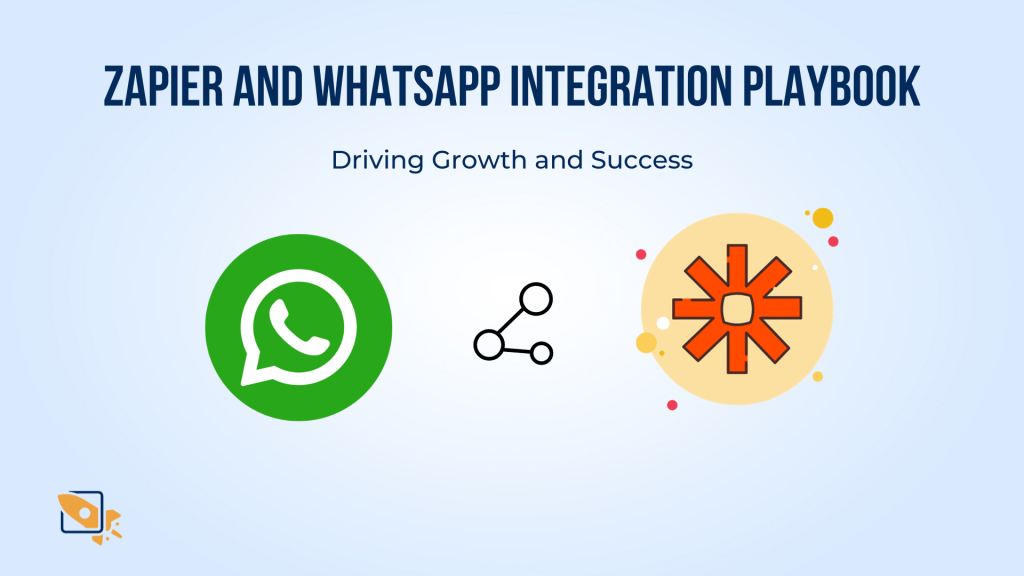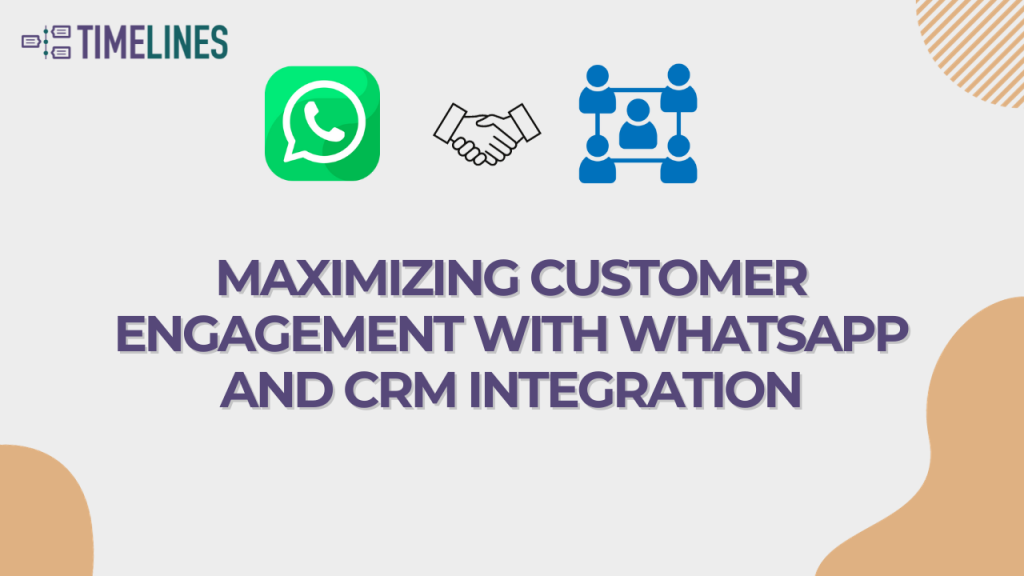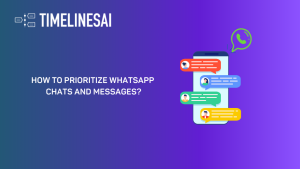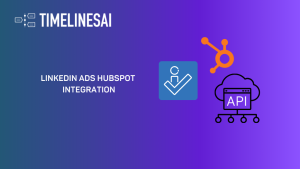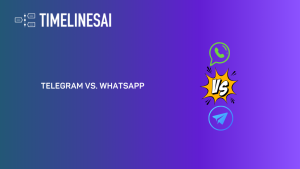- Cómo usar Whatsapp para el marketing de tu negocio: Guía Completa 2023 - 29 de abril de 2021
- Las 10 mejores herramientas de productividad para Whatsapp Business - 12 de marzo de 2021
- Cómo colaborar en los mensajes de WhatsApp en equipo - 13 de abril de 2020
¿Cómo enviar tus correos electrónicos en G-mail? Gracias a la reciente actualización de G-Suite que tiene lugar el 13 de enero, ya es posible. Ahora, en lugar de reenviar el montón de e-mails, puedes... ¡adjuntar un montón de e-mails y enviárselos a tu destinatario para que los resuelva! ¿A que sí?
Cómo enviar su correo electrónico en un e-mail
Básicamente, hay dos formas de adjuntar un correo electrónico a su mensaje:
- Seleccione uno o varios correos electrónicos y arrástrelos y suéltelos en la ventana de borrador (como en la imagen gif de arriba).
- Seleccione los correos electrónicos y, a continuación, en el menú de desbordamiento (tres puntos), seleccione "Reenviar como archivo adjunto" (como en la captura de pantalla siguiente).
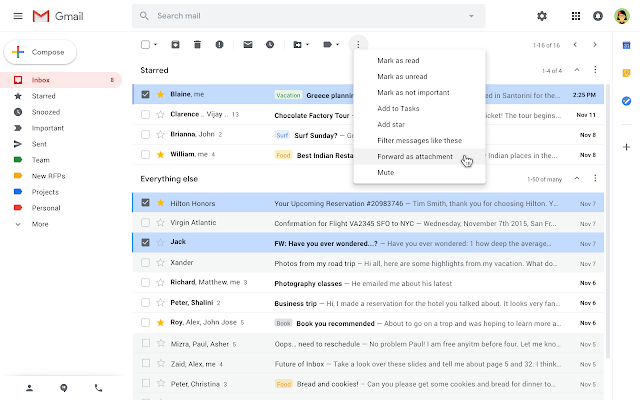
En caso de que necesite adjuntar correos electrónicos a una respuesta en el hilo existente, pulse el botón "Respuesta emergente" en su menú de mensajes:

¿Por qué enviar su correo electrónico en un e-mail?
Vale, Google, pero ¿por qué querríamos hacer esto? Según su post de actualización:
"Nos han comentado que hay situaciones en las que adjuntar mensajes de correo electrónico tiene más sentido que reenviarlos por separado, como cuando se quieren reenviar varios mensajes relacionados con un mismo tema. Con esta nueva funcionalidad, puedes hacer exactamente eso. El envío de mensajes de correo electrónico como archivos adjuntos te permite escribir un mensaje de correo electrónico de resumen para tus destinatarios y adjuntar el conjunto de mensajes de correo electrónico de apoyo que los destinatarios pueden abrir directamente en su cliente de correo".
Suena razonable sobre el papel, pero reenviarlo... lo siento, adjuntar al menos varios correos sigue siendo un inconveniente para la persona que los recibe. Apuesto a que si envías más de cinco correos nadie va a abrirlos, hacer clic en ellos y leerlos todos.
Cómo compartir sus correos electrónicos como una página web dedicada
La funcionalidad principal de TimelinesAI le permite compartir un grupo de correos electrónicos como una página web dedicada. Todo lo que tienes que hacer es compartir el enlace a la página con tu equipo o un cliente:
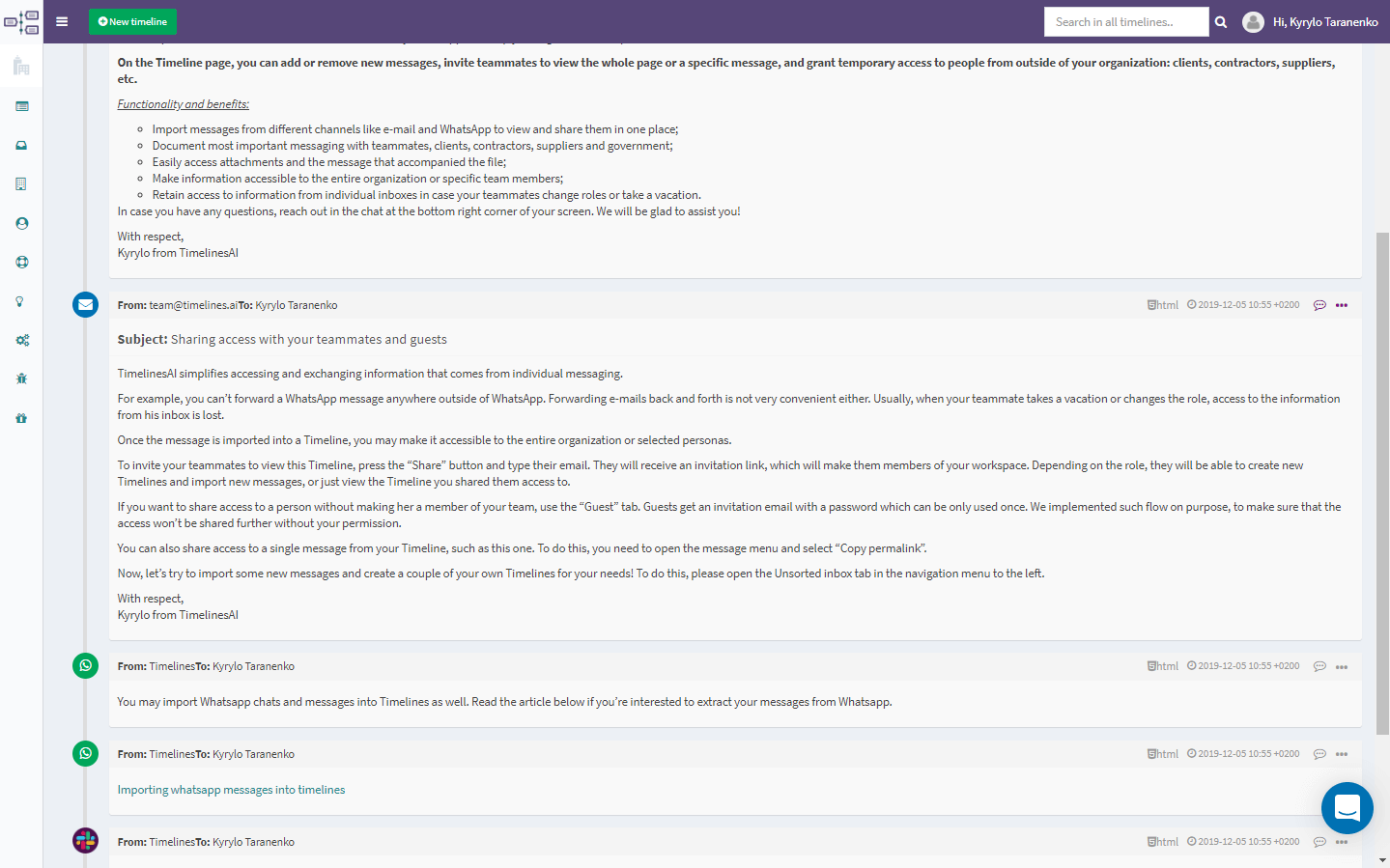
Funciona como un simple complemento de G-mail que te permite introducir toda la cadena de mensajes de correo electrónico con un solo clic:

¿Y lo mejor? ¡Es gratis! Si quieres una alternativa mejor a que te envíen un montón de mensajes, revisar o gestionar tu comunicación en cuestión de minutos, o almacenar mensajes importantes en carpetas específicas, ¡prueba TimelinesAI!
Consigue el complemento gratuito de G-mail
Estaremos encantados de tenerle a bordo.
Kyrylo Taranenko
Llevo muchos sombreros en TimelinesAI con el fin de escuchar a nuestros usuarios y ayudar al equipo de desarrollo a elegir la dirección correcta